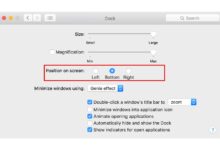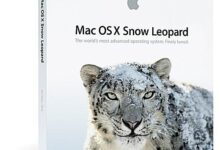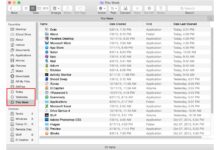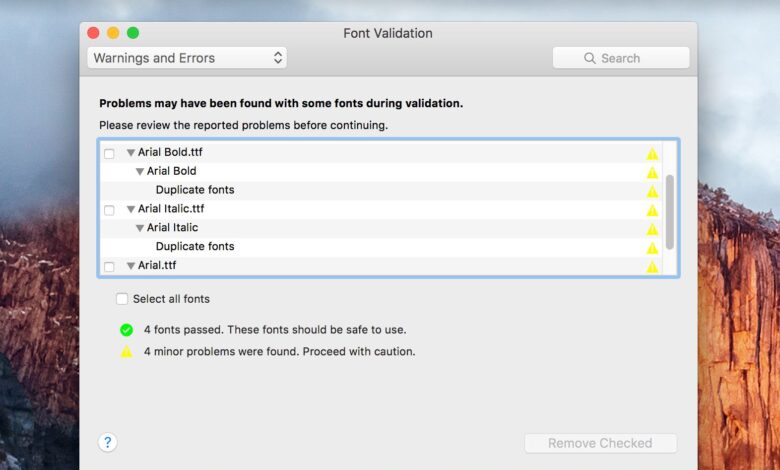
Les polices semblent être des fichiers inoffensifs, et la plupart du temps, elles le sont. Cependant, comme tout fichier informatique, les polices peuvent être endommagées ou corrompues. Lorsque cela se produit, elles peuvent causer des problèmes avec les documents ou les applications. Utilisez le Font Book sur votre Mac pour valider les polices installées afin de vous assurer que les fichiers sont sûrs à utiliser.
L’information est que cet article s’applique au Font Book dans les systèmes d’exploitation suivants : macOS Catalina (10.15) à Mac OS X Panther (10.3).
Si une police ne s’affiche pas correctement ou pas du tout dans un document, le fichier de police peut être endommagé. Si un document ne s’ouvre pas, il est possible que l’une des polices utilisées dans le document soit le problème. Le livre des polices vous permet de tester les polices pour détecter les problèmes et, si nécessaire, de les supprimer.
Vous pouvez (et devriez) valider les polices avant de les installer pour éviter tout problème futur. La validation des polices lors de l’installation ne peut pas empêcher que les fichiers soient endommagés plus tard, mais elle vous empêche d’installer des fichiers problématiques.
Font Book est inclus avec Mac OS X 10.3 et plus. Vous pouvez trouver Font Book dans le dossier Applications. Vous pouvez également lancer Font Book en cliquant sur le bouton Allez sur dans la barre de menu du Finder, en sélectionnant Demandespuis en double-cliquant sur l’icône Livre des polices de l’application.
Contenu
Comment valider les polices installées avec le livre des polices
Si vous avez un problème avec une police, vous pouvez le vérifier dans le livre des polices. Vous pouvez également choisir de vérifier toutes les polices sur votre Mac de temps en temps pour vous mettre en garde. Voici comment valider les polices installées dans Font Book :
-
Ouvrez Livre des polices en cliquant dans le Demandes ou en y accédant depuis le dossier Allez sur menu.
-
Sélectionnez la ou les polices que vous souhaitez valider en cliquant sur le nom de la ou des polices dans le livre des polices. Vous devrez peut-être faire défiler la page vers le bas pour trouver les polices que vous recherchez.
-
Sélectionnez Dossier dans la barre de menu du livre des polices et choisissez Valider la police dans le menu déroulant.
-
Évaluez les résultats dans la fenêtre de validation des polices. Avec un peu de chance, vous verrez tous les cercles verts avec des crochets à côté des noms des polices, ce qui indique que les polices sont sûres à utiliser.
Si vous voyez une police problématique indiquée par un cercle rouge contenant un X, cochez la case située à côté du nom de la police et cliquez sur Supprimer Vérifié pour la supprimer.
Votre Mac vous invite à saisir votre mot de passe avant de supprimer la police endommagée.
Si vous avez installé un grand nombre de polices, vous pouvez les valider toutes en même temps, plutôt que de sélectionner des polices individuelles ou des familles de polices. Cliquez sur Edit dans la barre de menu du livre des polices et choisissez Sélectionner tout. Dans le Dossier dans le menu, sélectionnez Valider les policeset Font Book valide toutes les polices installées.
Suppression des polices en double
Si vous validez toutes vos polices, il y a de fortes chances que vous découvriez que vous avez des polices en double. Une bannière en bas de l’écran du livre des polices vous avertit si vous avez des doublons.
Cliquez sur Résoudre automatiquement de supprimer les doublons d’un seul coup sans examen. Une approche plus prudente consiste à cliquer Supprimer manuellement pour en savoir plus sur les polices dupliquées sur votre Mac.
Chaque police avec un double est affichée, une à la fois. Des échantillons des deux polices vous sont présentés, et la copie active est identifiée. Vous pouvez choisir de résoudre le doublon, ce qui déplace la copie inactive vers la corbeille, ou vous pouvez tout laisser tel quel.
Comment valider des polices non installées avec le Font Book
Si vous avez des collections de polices sur votre Mac que vous n’avez pas encore installées, vous pouvez attendre de les installer pour les valider, ou vous pouvez les vérifier à l’avance et jeter les polices que le Font Book qualifie de problèmes possibles. Le Font Book n’est pas infaillible, mais s’il indique qu’une police est sûre à utiliser (ou qu’elle a des problèmes), il y a de fortes chances que l’information soit correcte. Il est préférable de transmettre une police que de risquer des problèmes en cours de route.
Pour valider un fichier de police avant de l’installer :
-
Avec le livre des polices ouvert, cliquez sur Dossier dans la barre de menu et sélectionnez Valider le dossier.
-
Localisez la police sur votre ordinateur. Cliquez une fois sur le nom de la police pour la sélectionner, puis cliquez sur le bouton Ouvrez bouton. (Sélectionnez plusieurs polices en maintenant la touche « Maj » enfoncée et en cliquant sur les polices que vous souhaitez valider).
-
La fenêtre de validation des polices indique si la police choisie est sûre à installer ou si elle présente des problèmes potentiels. Si la police est correcte, cochez la case devant son nom et cliquez sur Installation vérifiée pour installer la police. Si la police a des problèmes, il est préférable de ne pas l’installer.